Cập nhật lần gần đây nhất: 16 Tháng 3, 2024 bởi Mr. Kashi
Bạn đã lâu ngày không đăng nhập tài khoản Zalo bằng mật khẩu, do đó không nhớ mật khẩu là gì. Đây là tình trạng xảy ra thường xuyên với người dùng Zalo hiện nay. Đừng lo lắng quá, bài viết dưới đây Kashi sẽ hướng dẫn cách lấy lại mật khẩu Zalo nhanh chóng, đơn giản.

Có thể bạn quan tâm:
-
#5 Cách khôi phục tin nhắn Zalo đã xóa chưa sao lưu mới 2025
-
3 Cách đăng nhập Zalo trên 2 điện thoại cùng lúc bí mật 2025
Hướng dẫn các cách lấy lại mật khẩu Zalo – thành công 100% mới 2025
Do các trường hợp cần lấy lại mật khẩu Zalo khác nhau, như có người thì bị mất số điện thoại, đi làm không quên mang điện thoại,…
Nên mình sẽ chia ra nhiều cách lấy lại khác nhau, tùy trường hợp mà bạn hãy chọn cho mình một phương pháp nhé.
Cách 1: Lấy lại mật khẩu Zalo bằng số điện thoại
Bạn có thể lấy lại mật khẩu zalo bằng số điện thoại như sau:
Bước 1:
Truy cập vào ứng dụng Zalo, chọn “Đăng nhập”

Bước 2:
Chọn “Lấy lại mật khẩu”

Bước 3:
Nhập số tài khoản mà bạn dùng để đăng ký Zalo và nhấn “Tiếp tục”.
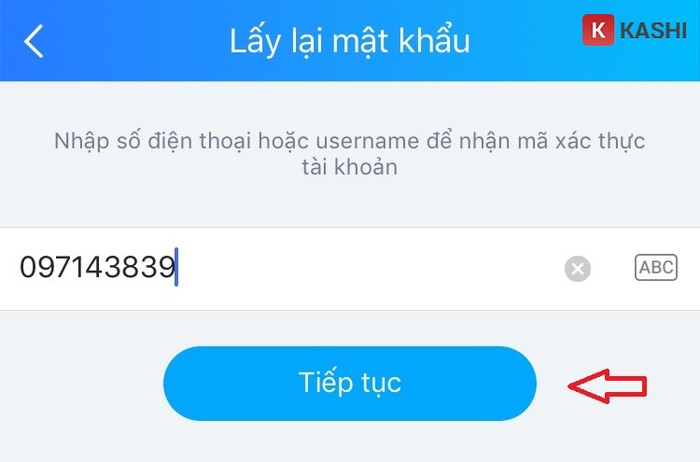
Bước 4:
Bạn sẽ nhận được tin nhắn hoặc cuộc gọi từ tổng đài Zalo về mã xác, nhập mã và nhấn “Xác thực”.
Bước 5:
Bạn tạo mật khẩu Zalo mới cho tài khoản.

Bước 6:
Xác thực mật khẩu mới.
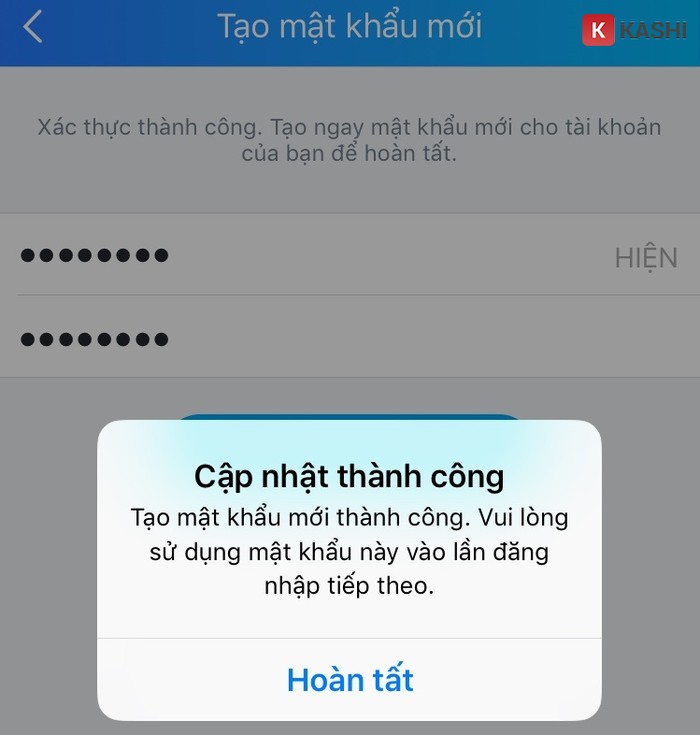
Như vậy là bạn đã tiến hành xong lấy lại mật khẩu cho Zalo rồi, vô cùng nhanh chóng và dễ thực hiện. Tuy nhiên nếu bạn đã bị mất sim và không thể nhận được mã xác thực, vậy thì hãy theo dõi ngay cách tiếp theo nhé.
Xem thêm:
Cách 2: Lấy lại mật khẩu Zalo không cần mã (Khi mất sim)
Khi mất sim bạn sẽ không thể nhận được tin nhắn mã xác thực gửi về. Vì tính bảo mật của Zalo rất cao nên bạn chỉ còn cách làm lại sim.
Bạn đến cửa hàng dịch vụ mạng gần nhất để yêu cầu làm lại sim, phí làm lại rất rẻ. Sau đó bạn cũng tiến hành lấy lại mật khẩu như các bước dùng số điện thoại đã hướng dẫn ở trên.
Cách 3: Lấy lại mật khẩu Zalo qua Facebook.
Khi zalo của bạn kết nối với facebook, bạn thực hiện các bước như sau:
Bước 1:
Đăng nhập vào tài khoản facebook của bạn.
Bước 2:
Truy cập vào trang web “chat.zalo.me” và chọn đăng nhập bằng Facebook.

Bước 3:
Nếu tài khoản Zalo và Facebook của bạn dùng chung một số điện thoại, bạn chỉ cần nhấn “Tiếp tục dưới tên..”

Nếu trường hợp không dùng chung số điện thoại thì Zalo sẽ gửi mã về cho bạn, bạn nhập mã là có thể đăng nhập được vào Zalo.
Cách 4: Hướng dẫn lấy lại mật khẩu Zalo bằng Username
Để khôi phục mật khẩu Zalo bằng username, bạn thực hiện theo hướng dẫn sau:
Đầu tiên, bạn truy cập vào zalo, chọn “Lấy lại mật khẩu”

Tiếp theo, bạn điền tên username vào, lúc này Zalo cũng sẽ gửi mã xác thực về cho bạn. Bạn thực hiện nhập và đổi mật khẩu là xong.
Lưu ý: Bạn phải cài username cho Zalo từ trước và có liên kết với số điện thoại đang dùng.
Cách 5: Lấy lại mật khẩu Zalo khi quá số lần quy định
Khi bạn nhập sai hoặc yêu cầu mã kích hoạt quá nhiều lần, Zalo sẽ hiển thị thông báo bạn vượt quá số lần quy định.
Lúc này bạn cần nhắn với cú pháp “Zalo gửi 8089” để yêu cầu mã kích hoạt.

Sau khi đã nhận được mã xác thực, bạn tiếp tục nhập mã và cài đặt lại mật khẩu mới.
Các bước thực hiện rất đơn giản và dễ dàng, tương tự như các cách lấy lại mật khẩu trên.
Lời kết:
Trên đây là bài viết hướng dẫn cách lấy lại mật khẩu Zalo vô cùng hiệu quả. Hy vọng những thông tin bổ ích này sẽ giải quyết những khó khăn mà bạn đang gặp phải.
Chúc các bạn thành công.












![[Giải đáp] Microsoft Visual C++ Redistributable là gì? Tất cả A -Z 2025 ✅ Microsoft-visual-c++](https://kashi.com.vn/wp-content/uploads/2019/10/Microsoft-visual-c-la-gi_1-218x150.png)



























![[Tải Miễn Phí] +89 Mẫu Powerpoint Sinh Học – Slide Background đẹp 2025 ✅ Quy trình lớn lên của cây](https://kashi.com.vn/wp-content/uploads/2022/02/mau-powerpoint-ve-sinh-hoc_11-218x150.jpg)




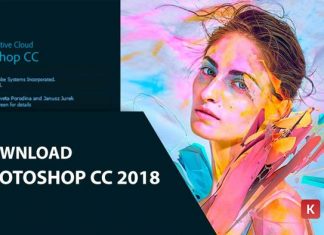

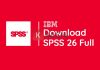
![[Miễn Phí] Key Vmware 16 Pro + Hướng dẫn cài đặt mới nhất 09/2025 ✅ VMWare Workstation Pro 16 Full Key](https://kashi.com.vn/wp-content/uploads/2021/10/Vmware-16-100x70.jpg)



